Ön Hulu előfizető, és frusztrációt tapasztal a Smart TV-vel kapcsolatban? Nincs is annál kiábrándítóbb, mint amikor kedvenc műsorait nézni, de aztán rájön, hogy a Hulu alkalmazás nem működik a Smart TV-n.
A pufferelési problémáktól kezdve a hibaüzenetekig, egy rosszul működő Hulu alkalmazás komoly gondot okozhat.
De ne aggódjon, számos hibaelhárítási lépést tehet, hogy a Hulu alkalmazás újra működőképes legyen.
Ebben a cikkben megvizsgálunk néhány gyakori okot, amiért a Hulu alkalmazás nem működik a Smart TV-n, és bemutatunk néhány megoldást, amelyek segítségével pillanatok alatt visszatérhet kedvenc műsorai streameléséhez!
| Mi a teendő | Rövid információ |
| Erősítse meg a Hulu kompatibilitását az okostévéjével | A Hulu a nagyképernyőn a következő Smart TV-kkel és kütyükkel kompatibilis. Samsung okostévé Vizio SmartCasts TV, Apple TV és Android TV (legalább 4. generációs)LG TV Xfinity Flex Streaming TV Box PlayStation 4 és 5 Nintendo Switch (4 & 5) |
| Indítsa újra vagy telepítse újra a Hulu alkalmazást | Nyissa meg a Smart TV-t, és nyomja meg a távirányítóval a menü/otthon gombot. Lépjen az alkalmazások menübe, és válassza ki a listából a Hulu alkalmazást. Távolítsa el a Hulu alkalmazást, és navigáljon a Smart TV alkalmazásboltjába. A Hulu-t úgy találhatja meg, ha rákeres, majd a telepítés után a „telepítés” opcióra kattintva adja meg a Hulu hitelesítő adatait. |
| Szerezze be a legújabb Hulu Smart TV alkalmazást | Ha a Smart TV nem frissíti automatikusan a Hulu alkalmazást, akkor továbbra is egy régebbi verziót fog használni, ami problémákat okozhat a Hulu streaminggel a Smart TV-n. A Hulu alkalmazás legfrissebb kiadásának letöltéséhez és a Smart TV-n való használatához csak távolítsa el és telepítse újra. |
| A Hulu hibaüzenet ellenőrzése | Mielőtt létrehozná a jogorvoslatot, meg kell határoznia a probléma okát. Működés közben a Hulu hibakódot ad meg, amely leírja a problémát. A leggyakoribb Smart TV Hulu hibák közül néhányat az alábbiakban felsorolunk |
| Ellenőrizze az internetkapcsolatot | A Hulu lekérhető műsoraihoz legalább 3 Mbps, míg a 4K streaminghez legalább 16 Mbps szükséges. Ha az internet sebessége nem megfelelő a Hulu streaminghez, vegye fel a kapcsolatot az internetszolgáltatójával, hogy gyorsabb sebességet kérjen, vagy fektessen be egy új, gyors internetkapcsolatba. |
| Ellenőrizze, hogy a Hulu nem elérhető-e | Előfordul, hogy a streamelők a szolgáltatás kiesése miatt nem tudnak hozzáférni a Hulu-hoz. Ha tehát minden javítást kipróbált, de a Hulu még mindig nem működik, a probléma kétségtelenül a Hulu üzemzavarában keresendő. A probléma megerősítéséhez beszéljen a Hulu ügyfélszolgálatával, vagy ellenőrizze a legfrissebb frissítést a közösségi oldalakon a Hulu-kiesésről. |
Miért nem működik a Hulu az okostévéken?
Több oka is lehet annak, hogy a Hulu alkalmazás nem működik a Smart TV-n. Néhány a leggyakoribb okok közül:
- Hálózati kapcsolati problémák: Ha a Smart TV internetkapcsolata gyenge vagy instabil, az a Hulu alkalmazás hibás működését okozhatja. Ez pufferelési problémákat vagy hibaüzeneteket eredményezhet, amikor megpróbálja lejátszani a tartalmat.
- Elavult alkalmazásverzió: Ha a Hulu alkalmazás nem naprakész, előfordulhat, hogy nem működik megfelelően. Ez olyan problémákat okozhat, mint a befagyás, összeomlás vagy bizonyos funkciók elérhetetlensége.
- Eszközkompatibilitás: Nem minden Smart TV kompatibilis a Hulu alkalmazással. Ha az Ön tévéje régebbi modell, előfordulhat, hogy nem rendelkezik az alkalmazás támogatásához szükséges hardverrel vagy szoftverrel.
- Az alkalmazás adatainak sérülése: Ha a Hulu alkalmazás adatai a Smart TV-n sérülnek, az az alkalmazás hibás működését okozhatja. Ez olyan problémákhoz vezethet, mint a lefagyás, az összeomlás vagy a tartalom lejátszásának hiánya.
- Szerverproblémák: Néha előfordulhat, hogy a Hulu alkalmazás szerverproblémákat tapasztal, amelyek hibás működést okozhatnak a Smart TV-n. Ez olyan problémákat eredményezhet, mint a pufferelés, hibaüzenetek vagy a tartalom elérésének képtelensége.
Hogyan javítható a Hulu „nem működik” problémája Smart TV-n?
Idővel a Hulu alkalmazás a Smart TV-n felhalmozódhatnak nem kívánt átmeneti adatok és fájlok, amelyek lelassíthatják az alkalmazást vagy hibás működést okozhatnak. Ezeknek a nem kívánt fájloknak az eltávolításához a következő lépésekkel próbálkozhat:
- Alkalmazás gyorsítótárának törlése: A Hulu alkalmazás gyorsítótárának törlése segíthet eltávolítani a problémákat okozó ideiglenes fájlokat. Ehhez menjen a Smart TV beállításainak „Alkalmazások” szakaszába, keresse meg a Hulu alkalmazást, és válassza a „Cache törlése” lehetőséget.
- Az alkalmazás eltávolítása és újratelepítése: Ha a gyorsítótár törlése nem működik, megpróbálhatja a Hulu alkalmazás eltávolítását és újratelepítését. Ez segíthet eltávolítani a sérült fájlokat, és visszaállítani az alkalmazás alapértelmezett beállításait. Ehhez menjen a Smart TV beállításainak „Alkalmazások” szakaszába, keresse meg a Hulu alkalmazást, és válassza az „Eltávolítás” lehetőséget. Ezután telepítse újra az alkalmazást az alkalmazásboltból.
- Smart TV újraindítása: Néha a Smart TV egyszerű újraindítása segíthet eltávolítani a nem kívánt átmeneti adatokat és fájlokat. Ehhez kapcsolja ki a tévét, és 30 másodpercre húzza ki az áramforrásból. Ezután csatlakoztassa vissza, és kapcsolja be.
- Kapcsolatfelvétel a Hulu ügyfélszolgálattal: Ha a fenti lépéseket kipróbálta, és még mindig problémái vannak a Hulu alkalmazással a Smart TV-n, további segítségért forduljon a Hulu ügyfélszolgálatához. Ők szükség esetén további hibaelhárítási lépéseket tudnak adni, vagy eszkalálni tudják a problémát.
A Hulu és az okostévé kompatibilitásának megerősítése
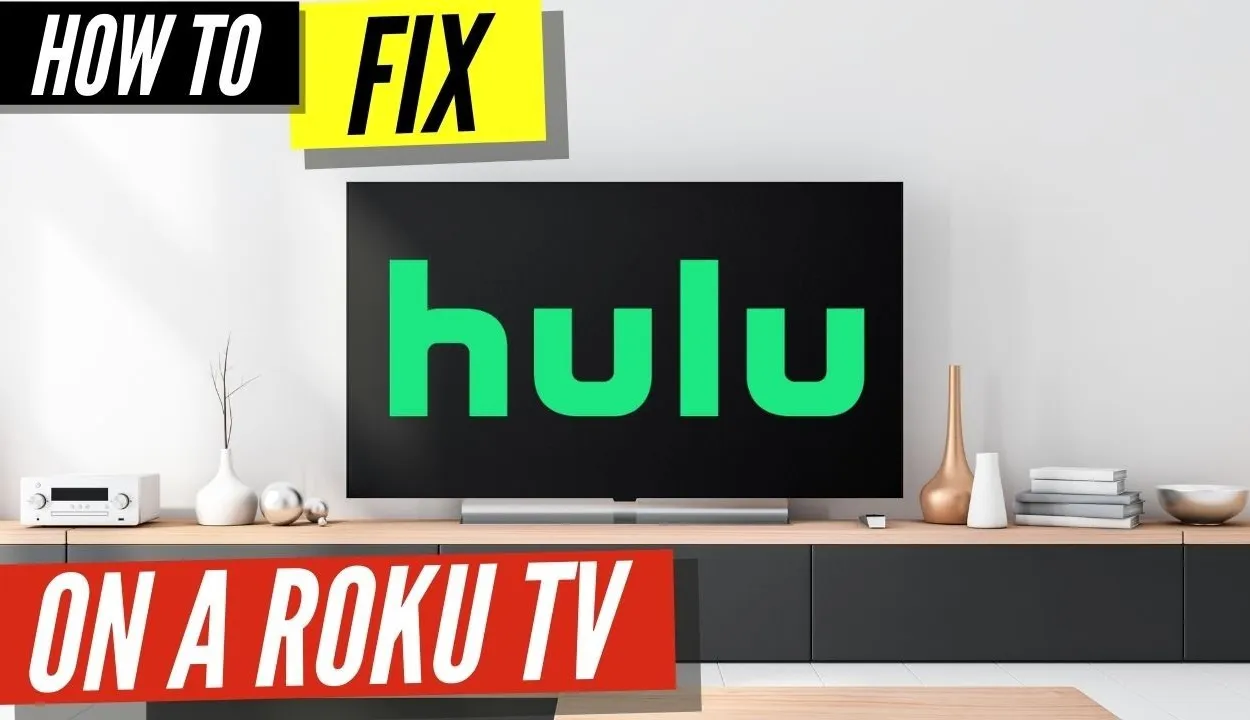
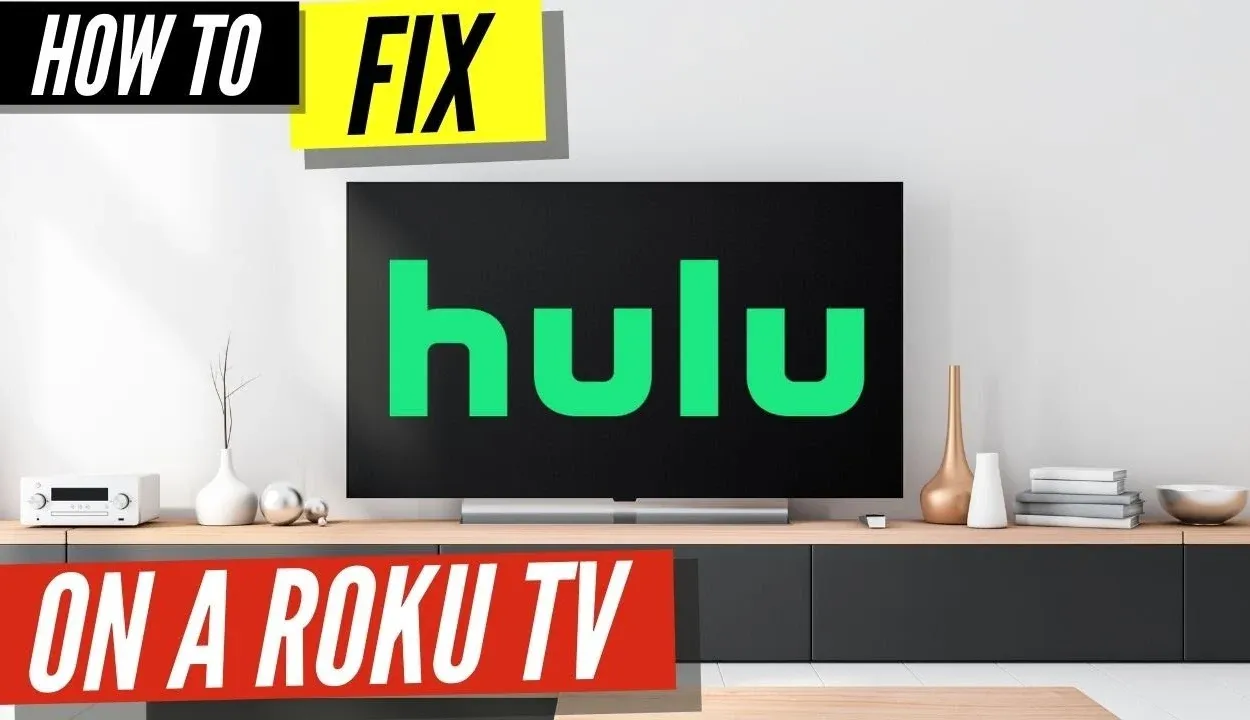
Ha nem találja a Hulu alkalmazást a Smart TV-n, vagy nem tudja a Chromecast Hulu-t, akkor a Smart TV valószínűleg nem kompatibilis a Hulu alkalmazással. A Hulu a nagyképernyőn a következő Smart TV-kkel és kütyükkel kompatibilis.
Samsung okostévé Vizio SmartCast TV, Apple TV és Android TV (legalább 4. generáció)LG TV Xfinity Flex Streaming TV Box PlayStation 4 és 5 Nintendo Switch (4 & 5)
Indítsa újra vagy telepítse újra a Hulu alkalmazást
Ha problémái vannak a Hulu alkalmazással a Smart TV-n, az alkalmazás újraindítása vagy újratelepítése gyakran segíthet a probléma megoldásában. Íme, hogyan kell ezt megtenni:
- A Hulu alkalmazás újraindítása: Néha a Hulu alkalmazás egyszerű újraindítása is segíthet a problémák megoldásában. Ehhez lépjen ki az alkalmazásból, majd indítsa újra. Ezt úgy teheti meg, hogy megnyomja a Smart TV távirányítójának home gombját, a Hulu alkalmazáshoz navigál, majd az „enter” gomb megnyomásával elindítja az alkalmazást.
- Smart TV újraindítása: Ha az alkalmazás újraindítása nem működik, próbálja meg újraindítani a Smart TV-t. Ehhez kapcsolja ki a tévét, és 30 másodpercre húzza ki az áramforrásból. Ezután csatlakoztassa vissza, és kapcsolja be. Miután a tévé újraindult, indítsa el a Hulu alkalmazást, és nézze meg, hogy megoldódott-e a probléma.
- A Hulu alkalmazás eltávolítása és újratelepítése: Ha a fenti lépések nem működnek, próbálja meg a Hulu alkalmazás eltávolítását és újratelepítését. Ehhez menjen a Smart TV beállításainak „Alkalmazások” szakaszába, keresse meg a Hulu alkalmazást, és válassza az „Eltávolítás” lehetőséget. Az alkalmazás eltávolítása után telepítse újra az alkalmazásboltból. Indítsa el az alkalmazást, és nézze meg, hogy a probléma megoldódott-e.
A Hulu alkalmazás újraindításával vagy újratelepítésével a Smart TV-n gyakran megoldhatók az olyan problémák, mint a lefagyás, a pufferelés vagy a hibaüzenetek. Ha egyik lépés sem működik, további segítségért forduljon a Hulu ügyfélszolgálatához.


Hulu App
Szerezze be a legújabb Hulu Smart TV alkalmazást
Mobileszközökön a Hulu alkalmazás azonnal frissül a legfrissebb verzióval. Míg sok rivális Smart TV-n nincs automatikus frissítési funkció, a Samsung Smart TV-k többségénél igen.
Ha a Smart TV nem frissíti automatikusan a Hulu alkalmazást, akkor továbbra is egy régebbi verziót fog használni, ami problémákat okozhat a Hulu streaminggel a Smart TV-n. A Hulu alkalmazás legfrissebb kiadásának letöltéséhez és a Smart TV-n való használatához csak távolítsa el és telepítse újra.
A Hulu hibaüzenet ellenőrzése
Íme néhány gyakori Hulu hibakód, és hogy mit jelentenek jellemzően. Ezeknek a hibakódoknak a megértése segíthet a felhasználóknak az okostévéjükön lévő Hulu alkalmazással kapcsolatos problémák elhárításában, és abban, hogy visszatérhessenek kedvenc tartalmaik streameléséhez.
- Hulu hibakód 3 és 5: Ezek a hibák általában azt jelzik, hogy probléma van az internetkapcsolattal. Lehet, hogy túl lassú, vagy megszakadt a jel.
- Hulu Hibakód 14: Ez a hibaüzenet általában akkor jelentkezik, ha probléma van a Hulu alkalmazással vagy a készülékkel. Azt is jelezheti, hogy az alkalmazás nem kompatibilis a készülékével.
- Hulu Hibakód 16: Ez a hibakód általában azt jelzi, hogy probléma van a tartalommal, amelyet megpróbál nézni. Lehet, hogy az Ön területén nem érhető el, vagy valamilyen licencprobléma akadályozza meg a hozzáférést.
- Hulu Hibakód 32: Ez a hibakód általában azt jelzi, hogy probléma van a szerverrel, amely a nézni kívánt tartalmat tárolja. Azt is jelezheti, hogy probléma van az internetkapcsolatával.
- Hulu Hibakód 39: Ez a hibakód általában azt jelzi, hogy a lejátszó eszközzel van probléma. Lehet, hogy túl régi vagy nem kompatibilis a Hulu alkalmazással.
- Hulu 50-es hibakód: Ez a hibakód általában azt jelzi, hogy probléma van a tartalommal, amelyet meg akar nézni. Lehet, hogy nem érhető el, vagy licencprobléma akadályozza meg a hozzáférést.
Ha a Smart TV-n a Hulu alkalmazás használata közben a fenti hibakódok bármelyikével találkozik, próbálja meg a korábban említett hibaelhárítási lépéseket. Ha a probléma továbbra is fennáll, további segítségért forduljon a Hulu ügyfélszolgálatához. Szükség esetén további hibaelhárítási lépésekkel tudnak segíteni, vagy eszkalálni tudják a problémát.
Ellenőrizze az internetkapcsolatot
Ha problémái vannak a Hulu alkalmazással az okostévéjén, az egyik első dolog, amit meg kell tennie, hogy ellenőrzi az internetkapcsolatát. Íme néhány lépés, amellyel ellenőrizheti az internetkapcsolatát:
- Ellenőrizze a Wi-Fi hálózatot: Győződjön meg róla, hogy az okostévé a megfelelő Wi-Fi hálózathoz csatlakozik. Ha otthonában több hálózat van, előfordulhat, hogy véletlenül rossz hálózathoz csatlakozott.
- Indítsa újra a routerét: Próbálja meg újraindítani a routert úgy, hogy 30 másodpercre kihúzza, majd újra bedugja. Ez gyakran megoldja a csatlakozási problémákat.
- Helyezze át a routerét: Ha az okostévéje messze van a routertől, próbálja meg közelebb helyezni. Ez javíthatja a jelerősséget és csökkentheti a csatlakozási problémákat.
- Ellenőrizze a hálózati sebességet: Tesztelje az internet sebességét egy másik eszközön, például számítógépen vagy mobileszközön végzett sebességteszt futtatásával. Ha a sebesség a vártnál lassabb, forduljon internetszolgáltatójához a probléma elhárítása érdekében.
- Állítsa vissza a hálózati beállításokat: Ha minden más nem segít, próbálja meg visszaállítani a hálózati beállításokat az okostévéjén. Ez törli a hálózati beállításokat, és újra be kell állítania a Wi-Fi-kapcsolatot, de gyakran megoldja a csatlakozási problémákat.
Az internetkapcsolat ellenőrzésével biztosíthatja, hogy okostévéje megfelelően csatlakozik az internethez, és megszakítás nélkül hozzáférhet a Hulu-tartalmakhoz.
Ellenőrizze, hogy a Hulu nem működik-e
Ha problémái vannak az okostévé Hulu alkalmazásával, egy másik lehetséges ok lehet, hogy maga a Hulu szolgáltatás nem működik.
A Hulu gyakran tesz közzé frissítéseket a közösségi média fiókjain (Twitter, Facebook stb.) az esetleges szolgáltatáskiesésekről vagy karbantartási munkálatokról. Ellenőrizze fiókjaikat, hogy vannak-e frissítések a szolgáltatás állapotáról.
Meglátogathatja a Hulu weboldalát is, és a kezdőlapon keresheti a szolgáltatási riasztásokat vagy frissítéseket. Lehet, hogy van egy „Súgó” részük is, amely tájékoztatást nyújt az ismert problémákról vagy kiesésekről.
Egyéb gyakran ismételt kérdések
Hányan nézhetik egyszerre a Hulu-t?
Alapértelmezés szerint két azonos fiókkal és két különböző eszközzel rendelkező felhasználó egyszerre nézheti a Hulu-t. Felárat fizethet, ha rendelkezik Hulu Plus Live TV-vel, hogy egyszerre korlátlan számú néző számára tegye lehetővé a nézést.
Nézheti a Hulu-t más házában is?
Mobileszközön az otthoni hálózaton kívül is hozzáférhet a Huluhoz. Előfordulhat azonban, hogy nem tudja az összes helyi csatornát nézni helyváltoztatás nélkül, és előfordulhat, hogy a Hulu Live TV nem lesz elérhető, ha nem jelentkezik be mobilkészülékén otthon legalább havonta egyszer.
Mit ad a Hulu előfizetés?
6,99 $/hó* értékben teljes hozzáférést kap a Hulu streaming könyvtárához. Nézhet egész évadokat prémium műsorokból, időtálló klasszikusokat, Hulu Original sorozatokat, kasszasiker filmeket, aktuális epizódokat, gyermekműsorokat és még rengeteg mást. 2022. 10. 10-én a Hulu hirdetéssel támogatott csomagjának ára 7,99 $/hó lesz.
Hogyan állíthatom vissza a Hulu-t az okostévémen?
A Hulu alkalmazás visszaállítható az okostévéjén. Először deaktiválnia kell a készüléket. Ezután távolítsa el a készüléket a fiókja oldaláról.
Egy kis várakozás után újra el kell indítania a Hulu alkalmazást. A képernyőn megjelenő eszközöket telepítheti vagy telepítheti, és ez segít megoldani a problémát. Navigáljon a Smart TV alkalmazásboltba.
Miért nem működik a Hulu a Samsung Smart TV készülékemen?
Ha a Samsung TV nem támogatja a Hulu-t, akkor a TV-t ki kell kapcsolnia, ami azt jelenti, hogy több időközönként be- és kikapcsolja.
Ismételje meg ezt az eljárást 30-60 másodpercig. Navigáljon a Smart TV beállítások menüjébe. Válassza ki a Hulu-t az alkalmazások listájából. A Hulu alkalmazásban lépjen a tárhelyre, és válassza a ‘gyorsítótár törlése opciót. Térjen vissza a Kezdőlapra, válassza ki a Hulu alkalmazást, és ellenőrizze kétszer is, hogy aktív-e.
Következtetés
- Ha a Hulu nem működik a Smart TV-ken, van mód a probléma megoldására.
- Mindenekelőtt törölje a gyorsítótár-adatokat a Hulu alkalmazásból, mielőtt megpróbálná a Hulu-t nézni a Smart TV-n.
- Ha a Smart TV nem tud hozzáférni a Hulu alkalmazáshoz, előfordulhat, hogy újra kell telepítenie a Hulu alkalmazást. A Hulu megtalálható, ha rákeres, majd a „telepítés” opcióra kattint.
- A Hulu lekérhető műsoraihoz legalább 3 Mbps, míg a 4K streaminghez legalább 16 Mbps szükséges, így előfordulhat, hogy növelnie kell az internet sebességét ahhoz, hogy a Hulu működjön.
- Töltse le a Hulu alkalmazás legfrissebb kiadását, és kezdje el használni Smart TV-jén, majd távolítsa el és telepítse újra.
Egyéb cikkek
- Hogyan találja meg az Amazon Echo Dot Mac címét? (Fedezd fel)
- Ring Doorbell villogó fehér fény (Hogyan hibaelhárítás?)
- Hol készülnek a Samsung tévék? (Tudja meg!)
- A Blink kamerák együttműködnek a Ring kamerákkal? (Itt van, amit tudnod kell)
Kattintson ide a cikk vizuális történet változatának megtekintéséhez.






